Greebles är inte bara visuella lekverktyg, de tillför liv och detaljer till 3D-modeller. I den här guiden lär du dig hur du effektivt integrerar Greebles i din byggnad i Cinema 4D. Vi fokuserar på att justera storlek och antal Greebles, så att de passar harmoniskt in i helhetsbilden. I slutet sätter vi en ljuskälla och renderar resultatet för att få en känsla för hur hela modellen ser ut i en realistisk miljö.
Viktigaste insikter
- Målmedveten uppdelning av objekt för detaljerade Greebles
- Justeringar av Greebles efter storlek och antal
- Realistisk rendering genom ljuskällor
Steg-för-steg-guide
Steg 1: Dela upp objektet
Innan du börjar införa Greebles, dela upp ditt objekt. Detta ger dig möjlighet att skapa en finare struktur för Greebles. Gå till Mesh-kommandona och välj kommandot för att dela upp. Ställ in värdet så att du ökar antalet polygoner som du behöver för Greebles.

Steg 2: Aktivera Greebles-plugin
När ditt objekt är uppdelat är det dags att lägga till Greebles. Navigera till plugins och välj Greebles-verktyget. Placera din byggnad i Greebles-plugin för att generera Greebles.

Steg 3: Gör första justeringarna
Det kan hända att det första resultatet inte motsvarar dina förväntningar. Du kommer att få en mängd olika former med Greebles-generatorn. Ofta är de första Greebles för taggiga eller för dominerande. Ta dig tid att justera inställningarna för att få bättre kontroll över utseendet.
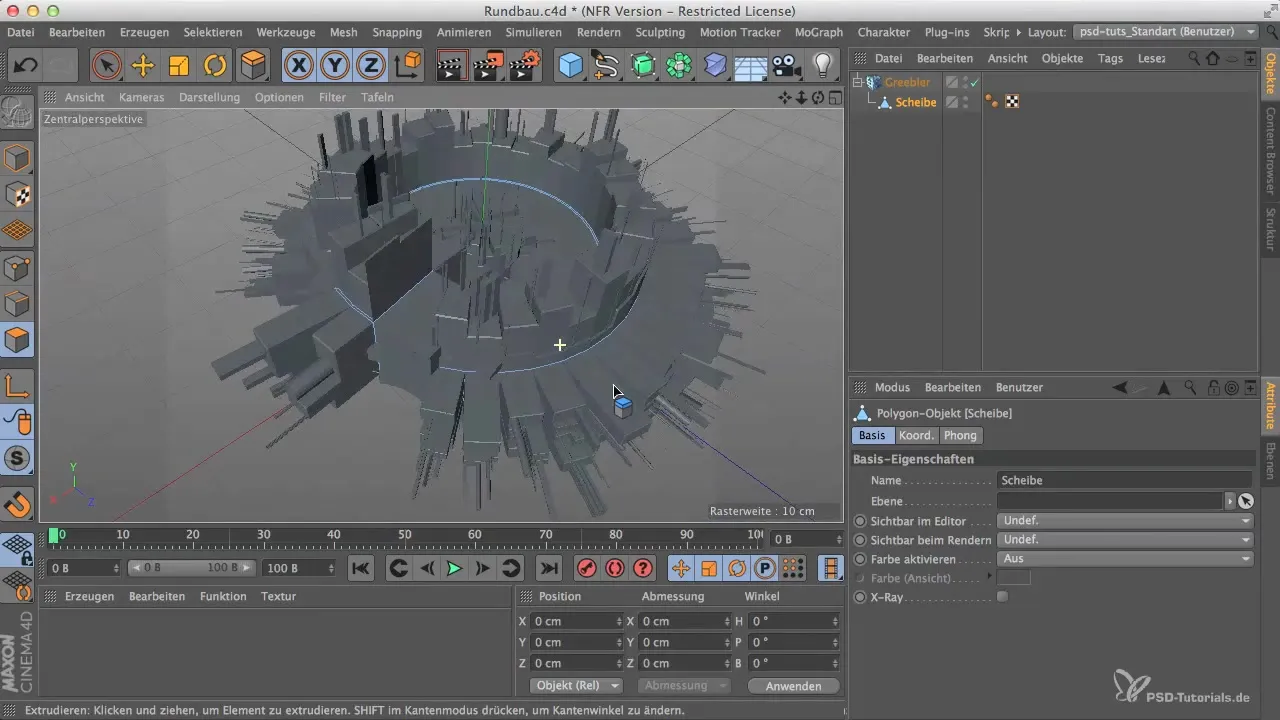
Steg 4: Åtskilj bas och Greebles
För att uppnå en bättre struktur är det viktigt att skilja mellan Greebles och modellen bas. Välj basen och justera värdena. Ställ in värdena på 0,1 och 0,4 och ändra detta område vid behov för att skapa de önskade övergångarna.
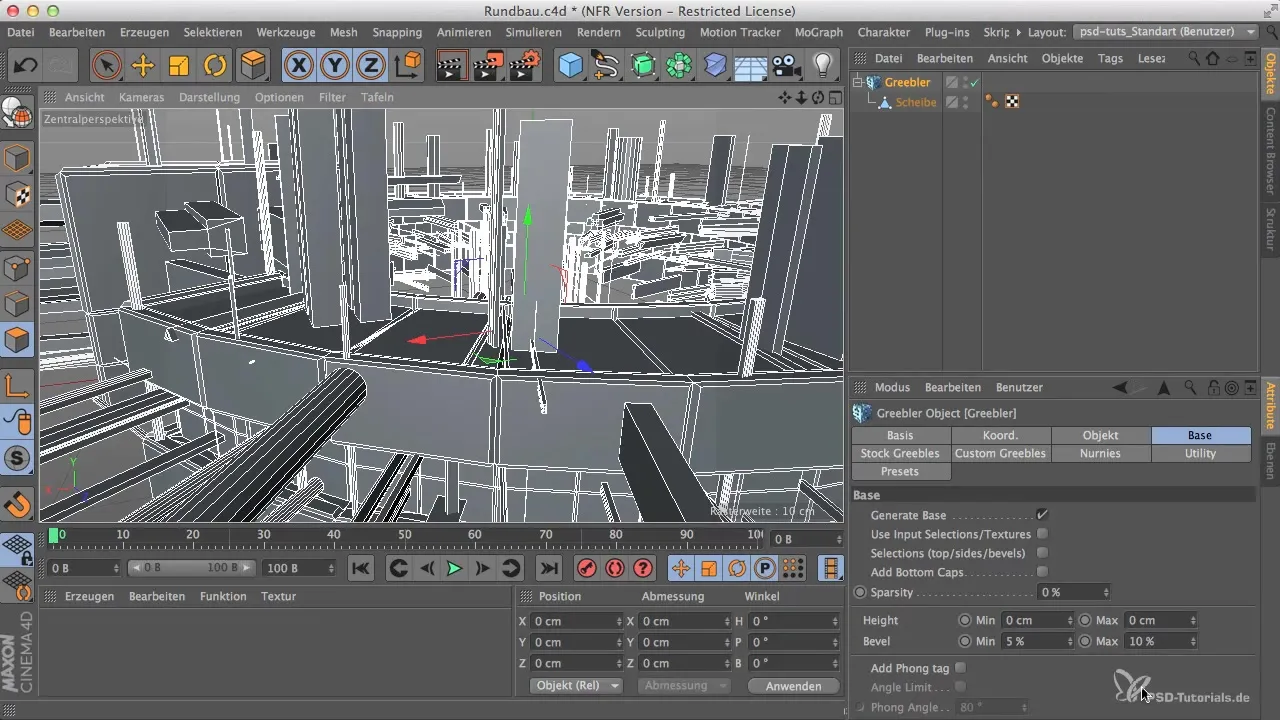
Steg 5: Justera Greebles
Nu är det dags att finjustera Greebles. För att Greebles ska se harmoniska ut, lek med höjd- och minimivärdena. Ställ in maximivärdet på ungefär en centimeter och minimivärdet på 0,2 eller 0,3.

Steg 6: Öka antalet Greebles
När du har lagt till dina Greebles har du också möjlighet att öka deras antal. Gå till Greebles-inställningarna och öka det maximala antalet från 1 till 10 för att skapa mer detaljer. Se till att Greebles inte blir för kaotiska och att scenen fortfarande förblir tydlig.
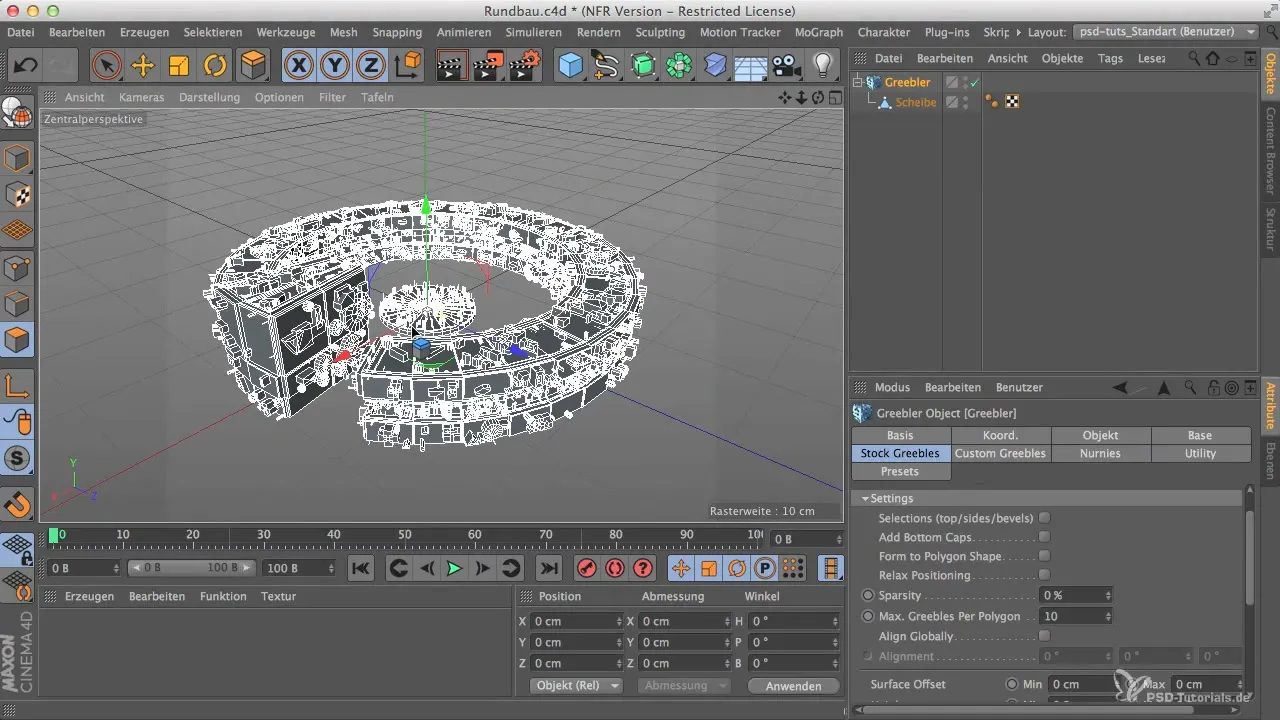
Steg 7: Rendera scenen
Se din modell i det renderade läget för att se hur ändringarna påverkar. Klicka bara på render-knappen för detta. Det är bra att få en uppfattning om hur din modell kan se ut i den slutliga versionen.
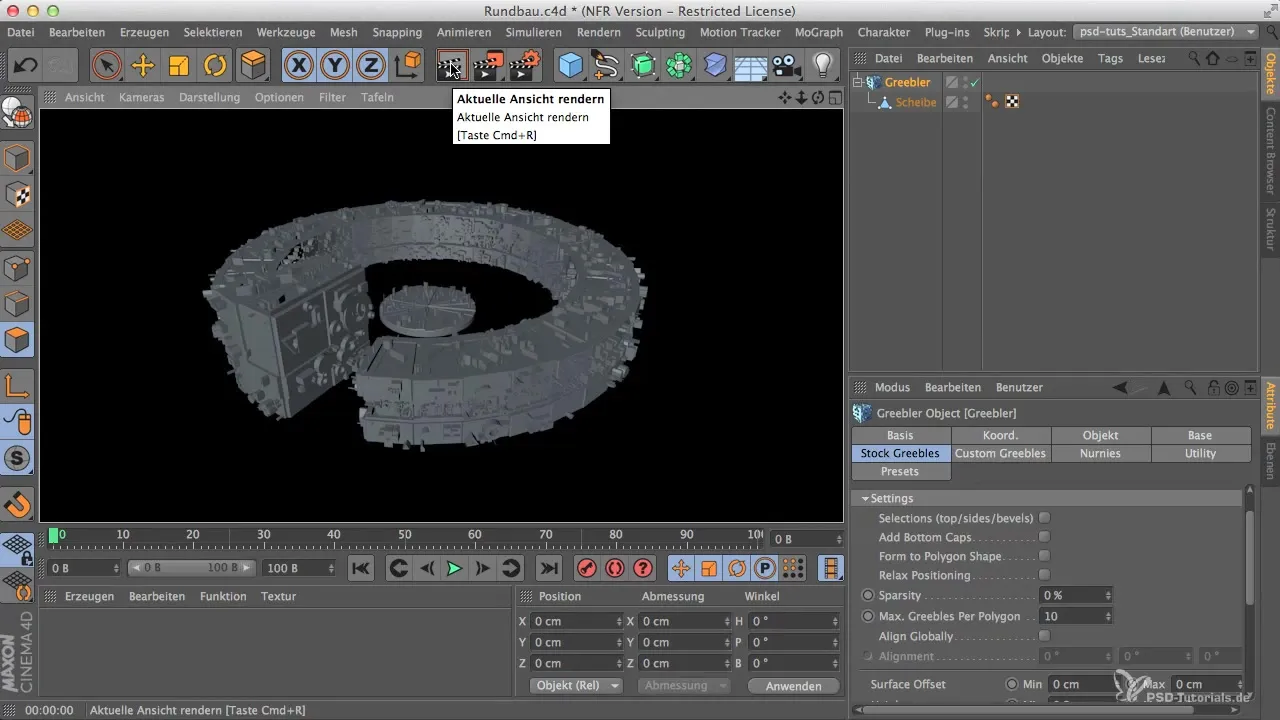
Steg 8: Lägg till ljuskälla
För att testa verkligheten i din modell, lägg till en ljuskälla. Placera den så att du kan se formerna på Greebles väl. Ljuskällan bör kasta en skugga för att ge mer djup till scenen. Experimentera med placering och färg på ljuskällan.

Steg 9: Finjustera ljusintensiteten
Kontrollera syftet med din ljuskälla genom att öka intensiteten. Detta hjälper dig att få en tydligare bild av Greebles och hur de beter sig i rummet.

Steg 10: Slutlig kontroll
Efter att ha gjort dina justeringar, titta på den renderade bilden igen. Nu bör du få en känsla för hur mycket teknik och detalj ditt byggnad har.

Sammanfattning – Cinema 4D: Optimera Greebles för ditt byggnad
Du har lärt dig hur man genom målmedveten uppdelning, justeringar av basen och Greebles samt tillägg av ljuskällor skapar en övertygande 3D-modell i Cinema 4D. Använd dessa steg för att göra dina modeller levande i utformning.
Vanliga frågor
Hur delar jag upp ett objekt i Cinema 4D?Du går till Mesh-kommandona och väljer kommandot för att dela upp.
Vad gör jag om Greebles ser för taggiga ut?Justera inställningarna i Greebles-plugin för att förändra storlek och form.
Hur kan jag öka antalet Greebles?Gå till Greebles-inställningarna och justera det maximala antalet för att generera fler detaljer.
Hur kan jag justera ljuskällan?Du kan ändra position, färg och intensitet på ljuskällan för att skapa olika effekter.
Varför är renderläget viktigt?Renderläget ger dig en uppfattning om hur din modell ser ut i en realistisk miljö och vilka förbättringar som behövs.


